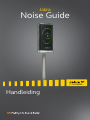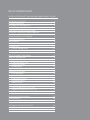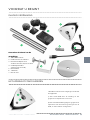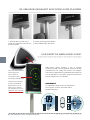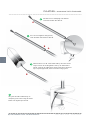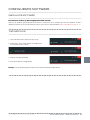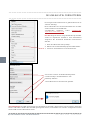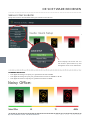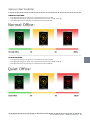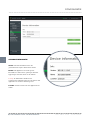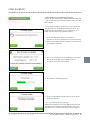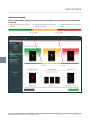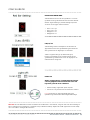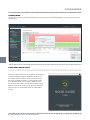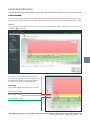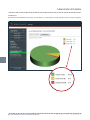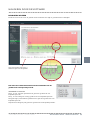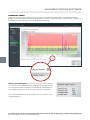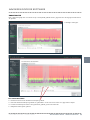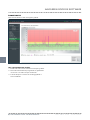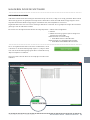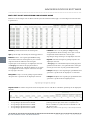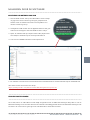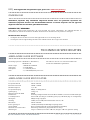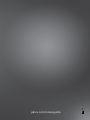Noise Guide
Jabra
Handleiding

Made in Taiwan
Model: ANG001
De verklaring van uniformiteit kunt u vinden op
www.jabra.com/footerpages/declarations-of-conformity
De doorgestreepte vuilnisbak is het symbool van de Europese
Unie voor elektrische en elektronische apparaten die apart
moeten worden gerecycled. Dit is niet alleen van toepassing op
uw apparaat, maar ook op enige accessoires die met dit symbool
gemarkeerd zijn. Gooi dit product niet bij het restafval.

INHOUDSOPGAVE
GEFELICITEERD MET UW NIEUWE JABRA NOISE GUIDE
VOORDAT U BEGINT 5
Inhoud verpakking 5
Het apparaat configureren 5
Het USB-geheugen plaatsen 6
Hoe werkt de Jabra Noise Guide? 6
Plaatsen – Aluminium tafelstandaard 7
CONFIGURATIE SOFTWARE 9
Installatie software 9
Tijd instellen 9
De USB-sleutel formatteren 10
Configuratie 11
1. Directe configuratie 11
2. Configuratie exporteren naar USB 11
DE SOFTWARE BEDIENEN 12
SNELLE configuratie 12
Configuratie 13
• Apparaatinformatie 14
• Lichtinstellingen 16
• Handleiding 18
• Over Jabra Noise Guide 18
Gegevens metingen 19
• Live metingen 19
Navigeren door de software 21
• De grafiek aflezen 21
• Markering tonen 22
• Zoomfunctie 23
• Metingenbibliotheek 25
• Het CSV-bestand – wat u ziet 26
• Gegevens importeren van USB 27
Fabrieksinstellingen 27
VEELGESTELDE VRAGEN 28
ONDERHOUD 28
Desinfecteren / reinigen 28
TECHNISCHE SPECIFICATIES 28
Jabra Noise Guide software 28
Jabra Noise Guide specificaties 28

TERUGKEREN NAAR “INHOUDSOPGAVE” JABRA NOISE GUIDE – HANDLEIDING
GEFELICITEERD MET UW NIEUWE
JABRA NOISE GUIDE
We zijn blij dat u gekozen heeft voor een van onze producten om
u te helpen een betere geluidsomgeving te creëren voor uzelf en
anderen. In deze handleiding vindt u de informatie die u nodig heeft
om optimaal te profiteren van uw product.
Om de functies en mogelijkheden van de Jabra Noise Guide volledig
te begrijpen, raden wij aan deze handleiding zorgvuldig door te nemen
alvorens uw Jabra Noise Guide te gebruiken.
De nieuwste software en updates van de handleiding vindt u op onze
website:
www.jabra.com/support
Neem gerust contact op met uw plaatselijke Jabra Support Team voor
nadere ondersteuning. Ga naar www.jabra.com/support voor meer
informatie.
4

JABRA NOISE GUIDE – HANDLEIDING TERUGKEREN NAAR “INHOUDSOPGAVE”
HET APPARAAT CONFIGUREREN
VOORDAT U BEGINT
INHOUD VERPAKKING
Jabra Noise Guide heeft 2 ingangen onderaan
het apparaat.
1) Een micro-USB voor de voeding en om
gegevens te exporteren via een PC.
2) Een standaard USB-ingang om gegevens te
exporteren van het interne geheugen via de
USB, en voor offline configuratie.
Controleer de inhoud van de
verpakking:
1. Jabra Noise Guide
2. USB-sleutel met software
3. Netstroomadapter met
stekkers voor EU, VS, VK en AUS
4. USB-adapterkabel
(A-plug naar micro-B)
5. Basisstation
6. Tafelklem
7. Buis A en B
5

TERUGKEREN NAAR “INHOUDSOPGAVE” JABRA NOISE GUIDE – HANDLEIDING
6
HOE WERKT DE JABRA NOISE GUIDE?
Jabra Noise Guide voorziet u van 2 soorten
metingen tegelijk. Het oorsymbool geeft het huidige
geluidsniveau aan, terwijl het paneel met lampjes
onderaan het apparaat het gemiddelde geluidsniveau
over de afgelopen 15 minuten aangeeft. U kunt deze
periode aanpassen in de software.
MEETBEREIK
De Jabra Noise Guide heeft een meetbereik
van ongeveer 5 meter - illustratie: Open
kantooromgeving.
Microfoon aan bovenkant
van het apparaat
Het oorsymbool
vertegenwoordigt
het huidige geluidsniveau.
Het paneel met lampjes
geeft het gemiddelde
geluidsniveau over de
afgelopen 15 minuten
aan. U kunt deze periode
aanpassen in de software.
DE USBGEHEUGENKAART IN DE NOISE GUIDE PLAATSEN
1. Houd de Noise Guide voor u
zodat de USB-poort zich links van
de buis bevindt.
2. Plaats de USB-geheugenkaart
met het JABRA-logo naar voren.

TERUGKEREN NAAR “INHOUDSOPGAVE” JABRA NOISE GUIDE – HANDLEIDING
8
PLAATSEN ALUMINIUM TAFELSTANDAARD
A
Steek de micro USB-plug naar binnen
en trek de kabel door buis A.
B
Als u de verlengbuis nodig heeft,
trek de kabel dan ook door buis B.
Monteer buis A en B: schroef buis AB op de basis van de
schijf en sluit de voedingskabel aan op de Jabra Noise
Guide. Schroef de Jabra Noise Guide op de buis. Monteer
op een plat oppervlak, zoals hieronder aangegeven.
Zorg dat de kabel uitkomt bij de
uitsparing in de basisschijf, zodat de
kabel niet afgeknepen wordt.
A
B

9
JABRA NOISE GUIDE – HANDLEIDING TERUGKEREN NAAR “INHOUDSOPGAVE”
INSTALLATIE SOFTWARE
De software vindt u op de meegeleverde USB-sleutel.
Zodra u de software geïnstalleerd heeft, moet u controleren of er updates zijn voor de software, zodat u
altijd de nieuwste versie heeft. Hierover kunt u meer lezen in het hoofdstuk ”Over Jabra Noise Guide” p. 17.
TIJD INSTELLEN
1. Sluit uw Jabra Noise Guide aan op een pc
2. Beweeg de cursor naar de klok, rechtsbovenin
het schermvan het scherm
3. Klik op de linkermuisknop.
4. De interne klok is nu bijgewerkt.
Let op! U moet de klok bijstellen wanneer het zomertijd of wintertijd wordt.
CONFIGURATIE SOFTWARE

TERUGKEREN NAAR “INHOUDSOPGAVE” JABRA NOISE GUIDE – HANDLEIDING
10
De meegeleverde USB-sleutel is geformatteerd in de
”FAT32”-indeling.
Meer informatie over de functionaliteit van de USB-
sleutel vindt u in het hoofdstuk:
”Configuratie software” onder ”Configuratie
exporteren naar USB” p. 10.
LET OP! Vergeet niet om enige bestanden op de USB-
sleutel te exporteren voordat u deze formatteert
aangezien alle bestaande bestanden overschreven
worden.
1. Sluit de USB-sleutel aan op uw pc.
2. Klik met de rechtermuisknop op het USB-station.
3. Selecteer ”Formatteren” in het keuzemenu.
4. Selecteer “Fat 32” onder Bestandssysteem.
5. Vink het vakje “Snelformatteren” aan
6. Klik op “Starten”
7. De USB-sleutel is nu klaar voor gebruik.
DE USBSLEUTEL FORMATTEREN
WIJ RADEN AAN de USB-geheugenstick te formatteren voordat u loggegevens uit het interne geheugen
van de Jabra Noise Guide naar de USB-geheugenstick leest, of voordat u een nieuwe configuratie overzet
van de USB naar de Jabra Noise Guide.

11
JABRA NOISE GUIDE – HANDLEIDING TERUGKEREN NAAR “INHOUDSOPGAVE”
Er zijn twee manieren om uw configuraties op te slaan:
1. Sluit het apparaat rechtstreeks aan op uw pc terwijl u de configuratie uitvoert.
2. Upload uw configuratie naar de USB-sleutel.
1. DIRECTE CONFIGURATIE
Sluit het apparaat rechtstreeks aan op uw pc. Klik op ”Configure” (configureren) elke keer wanneer u instel-
lingen gewijzigd heeft. Op die manier worden uw instellingen rechtstreeks naar het apparaat opgeslagen.
2. CONFIGURATIE EXPORTEREN NAAR USB:
Het is handig om de configuratie te exporteren naar de USB-sleutel als u deze instellingen wilt toepassen
op meerdere apparaten.
1. Sluit de meegeleverde USB-sleutel aan.
2. Kies uw instellingen.
3. Klik op “Export Setup to USB” (configuratie
exporteren naar USB).
4. Sla uw instellingen op naar de USB-sleutel en klik
op ”OK”.
5. Het pop-upvenster bevestigt dat u uw configuratie
heeft opgeslagen.
6. Sluit het apparaat aan op een stroombron en plaats de USB-sleutel. Het oorsymbool licht ongeveer 5
seconden groen op om aan te geven dat uw configuratie geëxporteerd is.
CONFIGURATIE

TERUGKEREN NAAR “INHOUDSOPGAVE” JABRA NOISE GUIDE – HANDLEIDING
12
SNELLE CONFIGURATIE
Er zijn drie soorten standaardinstellingen waaruit u kunt kiezen.
DE SOFTWARE BEDIENEN
Voor hulp bij het kiezen van een
van de drie opties klikt u op het
vraagteken voor meer informatie.
RUMOERIG KANTOOR:
• Het apparaat licht groen op bij een geluidsniveau onder 60 dB.
• Het apparaat licht geel op bij een geluidsniveau van tussen 60 dB en 70 dB.
• Het apparaat licht rood op bij een geluidsniveau boven 70 dB.

13
JABRA NOISE GUIDE – HANDLEIDING TERUGKEREN NAAR “INHOUDSOPGAVE”
NORMAAL KANTOOR:
• Het apparaat licht groen op bij een geluidsniveau onder 55 dB.
• Het apparaat licht geel op bij een geluidsniveau van tussen 55 dB en 65 dB.
• Het apparaat licht rood op bij een geluidsniveau boven 65 dB.
RUSTIG KANTOOR:
• Het apparaat licht groen op bij een geluidsniveau onder 50 dB.
• Het apparaat licht geel op bij een geluidsniveau van tussen 50 dB en 60 dB.
• Het apparaat licht rood op bij een geluidsniveau boven 60 dB.
SNELLE CONFIGURATIE

TERUGKEREN NAAR “INHOUDSOPGAVE” JABRA NOISE GUIDE – HANDLEIDING
14
CONFIGURATIE
APPARAATINFORMATIE
Versie: Toont de firmwareversie die
geïnstalleerd is op de Jabra Noise Guide.
Naam: Uw apparaat een naam geven.
Bestanden in het interne geheugen worden
opgeslagen met die naam en de datum.
Let op: de Jabra Noise Guide moet
rechtstreeks verbonden zijn met de PC om het
apparaat een naam te kunnen geven.
Locatie: Geef de locatie van het apparaat een
naam.

15
JABRA NOISE GUIDE – HANDLEIDING TERUGKEREN NAAR “INHOUDSOPGAVE”
CONTROLEREN OP FIRMWAREUPDATE
Onder ”Device Information” (apparaatinformatie) kun
u ook controleren op firmware-updates voor de Jabra
Noise Guide.
Let op! Na de firmware-update moet u het apparaat
terugzetten naar de fabrieksinstellingen. Als u uw
logbestanden wil behouden, sla ze dan op op een
USB-sleutel voordat u de update toepast.
1. Sluit de Jabra Noise Guide aan op uw pc.
Controleer of de pc verbonden is met het internet.
2. Klik op ”Check for firmware updates” (controleren
op firmware-updates).
3. Als er een nieuwe versie beschikbaar is, verschijnt
dit vak. Klik op ”OK” om te updaten naar de
nieuwste versie van de firmware.
4. De firmware wordt bijgewerkt.
5. Start de Jabra Noise Guide opnieuw op zodra de
update voltooid is.
Belangrijk! Klik op 'factory settings'
(fabrieksinstellingen) en zet het apparaat terug naar
de fabrieksinstellingen om logbestanden van oude
firmwareversies uit het interne geheugen te wissen.
CONFIGURATIE

TERUGKEREN NAAR “INHOUDSOPGAVE” JABRA NOISE GUIDE – HANDLEIDING
16
LICHTINSTELLINGEN
Onder “Light Settings” (lichtinstellingen) kunt u de instellingen voor de alarmniveaus instellen. Een
voorbeeld:
1. Het oorsymbool is groen tot
60 dB.
2. Het oorsymbool is geel tussen
60 dB en 70 dB.
3. Het oorsymbool is rood vanaf
70 dB
CONFIGURATIE

17
JABRA NOISE GUIDE – HANDLEIDING TERUGKEREN NAAR “INHOUDSOPGAVE”
INSTELLING ROOD OOR
Standaard licht het rode oorsymbool 1 seconde
op wanneer de geluidslimiet overschreden wordt.
Onder ”Light Settings” (lichtinstellingen) kunt u
de duur en het type alarm instellen:
• Licht 1 sec. op
• Licht 2 sec. op
• Knippert 1 sec.
• Knippert 2 sec.
LEQ 15 60
Standaard geeft het lichtpaneel onderaan het
apparaat aan hoe het gemiddelde geluidsniveau
was gedurende de afgelopen 15 minuten.
‘Onder “Light Settings” (lichtinstellingen)
kunt u het lichtpaneel zo instellen dat het het
gemiddelde geluidsniveau over de afgelopen 15
of 60 minuten aangeeft’
LICHT UIT
Onder ”Light Settings” (lichtinstellingen) krijgt
u de mogelijkheid om het lichtalarm voor een
bepaalde periode uit te schakelen.
• Vink het vakje ”Light off” (licht uit) aan.
• Selecteer een periode om het licht uit te zetten.
Let op! Het interne geheugen blijft gegevens
opslaan ongeacht of de lichten uitgeschakeld zijn.
LET OP! Als uw Jabra Noise Guide rechtstreeks verbonden is met uw PC, vergeet dan niet uw instellingen
op te slaan door op ”Configure” (configureren) te klikken. Klik op ”Export to USB” (exporteren naar USB)
als u een offline configuratie uitvoert.
CONFIGURATIE

TERUGKEREN NAAR “INHOUDSOPGAVE” JABRA NOISE GUIDE – HANDLEIDING
18
HANDLEIDING
Ga naar “User Manual” (handleiding) om de nieuwste versie van de handleiding in de taal van uw keuze te
downloaden.
OVER JABRA NOISE GUIDE
Hier ziet u welke versie van de software geïnstalleerd
is op uw computer. Klik op “Software update” om
de software bij te werken naar de nieuwste versie.
De knop ”Software Update” is een koppeling naar
onze website, waar u de nieuwste softwareversie
kunt vinden. Zorg dat u de Jabra Noise Guide altijd
updatet naar de nieuwste versie, zowel de software
(voor uw pc) als de firmware (voor de Jabra Noise
Guide).
CONFIGURATIE

19
JABRA NOISE GUIDE – HANDLEIDING TERUGKEREN NAAR “INHOUDSOPGAVE”
GEGEVENS METINGEN
LIVE METINGEN
U kunt live metingen bekijken in de software door uw Jabra Noise Guide rechtstreeks aan te sluiten op uw pc.
Alle gegevens worden elke 24 uur automatisch opgeslagen naar de map ”Noise Guide Data” op uw C:\-schijf.
GRAFIEK
Selecteer onder ”Live Measurement” (live metingen) het linkertabblad ”Chart” (grafiek) om live metingen
te bekijken in een grafiek.
De groen, geel en rood gekleurde blokken in
de grafiek visualiseren de lichtinstellingen van
uw Jabra Noise Guide. De gekleurde blokken
veranderen op basis van uw instellingen.
Voorbeeld:
In dit voorbeeld zijn de instellingen als volgt:
Rood: 65 dB -120 dB
Geel: 55 dB – 65 dB
Groen: 30 dB – 55 dB

21
JABRA NOISE GUIDE – HANDLEIDING TERUGKEREN NAAR “INHOUDSOPGAVE”
NAVIGEREN DOOR DE SOFTWARE
DE GRAFIEK AFLEZEN
Plaats de muiscursor over de grafiek om de waarden voor tijd en geluidsniveau te bekijken.
Selecteer welke gegevens u
wilt weergeven in de grafiek.
Het vak in de rechteronderhoek toont de statistieken van de
grafiek voor een bepaalde periode.
WAARDEN UITGELEGD:
LAeq, 1s min: Laagste geluidsniveau gemeten gedurende een
bepaalde periode.
LAeq, 1s max: Hoogste meting gedurende een bepaalde periode.
LAeg(average): Gemiddelde geluidsniveau gemeten gedurende een
bepaalde periode.
LCpeak max: Hoogste piek gemeten gedurende een bepaalde periode.

TERUGKEREN NAAR “INHOUDSOPGAVE” JABRA NOISE GUIDE – HANDLEIDING
22
NAVIGEREN DOOR DE SOFTWARE
MARKERING TONEN
De functie “Show marker” (markering tonen) stelt u in staat de metingen voor een bepaalde periode te
bekijken. Om een bepaalde periode op de grafiek te selecteren vinkt u het vakje “Show marker” (markering
tonen) aan. Er verschijnen nu een rode en blauwe markering.
Beweeg de markeringen door ze heen en weer te slepen. U kunt
ze ook naar een bepaald punt op de grafiek bewegen door de tijd
in te voeren in het witte vak boven de markering. Onthoud dat u
een dubbele punt tussen de uren en de minuten moet plaatsen.
In de rechteronderhoek ziet u de waarden tussen de linker- en de
rechtermarkering.

23
JABRA NOISE GUIDE – HANDLEIDING TERUGKEREN NAAR “INHOUDSOPGAVE”
NAVIGEREN DOOR DE SOFTWARE
ZOOMFUNCTIE
Het is altijd mogelijk om in te zoomen op een bepaald gebied van de gegevens die weergegeven worden in
de grafiek.
1. Huidige metingen.
Hoe u kunt inzoomen:
2. Plaats uw muiscursor waar dan ook op de grafiek.
3. Houd de linkermuisknop ingedrukt en gebruik de cursor om naar rechts een grijs vak te slepen.
4. Laat de muisknop los zodra u het gewenste gebied geselecteerd heeft.
5. Bekijk het uitvergrote gebied.

TERUGKEREN NAAR “INHOUDSOPGAVE” JABRA NOISE GUIDE – HANDLEIDING
24
NAVIGEREN DOOR DE SOFTWARE
ZOOMFUNCTIE
Het scherm toont nu het uitvergrote gebied.
Hoe u de zoomfunctie verlaat:
1. Plaats uw muiscursor waar dan ook op de grafiek.
2. Houd de linkermuisknop ingedrukt en gebruik de
cursor om een vak te slepen naar links.
3. Laat de knop los en het hele metingsgebied is
weer zichtbaar.

25
JABRA NOISE GUIDE – HANDLEIDING TERUGKEREN NAAR “INHOUDSOPGAVE”
NAVIGEREN DOOR DE SOFTWARE
METINGENBIBLIOTHEEK
Jabra Noise Guide slaat alle metingen automatisch op naar de C:\-schijf, in een map genaamd ”Noise Guide
data”. Ook gegevens die geïmporteerd zijn van de Jabra Noise Guide via USB worden opgeslagen in deze
map. Alle bestanden worden opgeslagen in CSV-formaat, dat compatibel is met Excel.
Logbestanden heten “PC” als het live metingen betreft en “Internal” als ze geëxporteerd zijn uit het interne
geheugen van de Jabra Noise Guide.
De namen van de logbestanden worden als volgt bepaald: 1. Naam van het apparaat
2. Datum
3. Afkomst van de gegevens (live metingen of
geïmporteerd via USB)
Voorbeeld van een live meting:
• Strandboulevard-11-03-2015-PC
Voorbeeld van een geïmporteerde meting:
• Strandboulevard-09-03-2015-Internal
Als u de logbestanden wilt hernoemen of bewerken, moet
u dit doen in de bestemmingsmap op de C:\-schijf. U kunt
snel naar de bestemmingsmap gaan door rechtsonderin op
”Open in Explorer” te klikken.
Selecteer “Noise Guide data” om de map bij te werken in de
software.

TERUGKEREN NAAR “INHOUDSOPGAVE” JABRA NOISE GUIDE – HANDLEIDING
26
NAVIGEREN DOOR DE SOFTWARE
WAT U ZIET IN HET CSVBESTAND VAN DE NOISE GUIDE
Wanneer u de metingen van de Noise Guide opent als CSV-bestand, krijgt u een volledig overzicht van wat
er gemeten is.
Datum: geeft de datum van de meting aan
Tijd: geeft de tijd aan waarop de meting gedaan is
LAFmax: LAF is een A-gewogen snelle meting.
Snel betekent dat de meting 8 keer per seconde
uitgevoerd wordt. LAFmax is de hoogste
A-gewogen snelle meting in de afgelopen minuut.
• A-weging: Het filter A-weging beslaat het
volledige audiobereik - 20 Hz tot 20 kHz en de vorm
is vergelijkbaar met de respons van het menselijk
oor op lagere niveaus.
LAeq1min: LAeq1s is het A-gewogen gemiddelde
dat gemeten is gedurende de afgelopen minuut.
LASmax: LAS is een A-gewogen trage meting.
Traag betekent dat de meting 1 keer per seconde
uitgevoerd wordt. LASmax is de hoogste
A-gewogen trage meting in de afgelopen minuut.
LCpeak: Toont de hoogste C-gewogen piek in de
afgelopen minuut.
• C-weging: een standaard frequentieweging voor
geluidsniveaumeters, veel gebruikt voor metingen
van hogere niveaus en piek geluidsdrukniveaus.
LAeq15: LAeq15 is het A-gewogen gemiddelde dat
gemeten is gedurende de afgelopen 15 minuten.
LAeq60: LAeq60 is het a-gewogen gemiddelde dat
gemeten is gedurende het afgelopen uur.
LCpeak count: De laatste 4 rijen tonen hoeveel pieken tussen 105 dB en 120 dB er geteld zijn in de afgelopen
minuut.
In dit voorbeeld ziet u het volgende:
• 13 C-gewogen pieken boven 105 dB
• 12 C-gewogen pieken boven 110 dB
• 12 C-gewogen pieken boven 115 dB
• 12 C-gewogen pieken boven 120 dB
Het betekent niet dat er in totaal 49 C-gewogen
pieken gemeten zijn, maar dat er 12 pieken van
boven 120 dB en 1 piek van tussen 105 dB en 110
dB geweest zijn.
BRON: http://www.acoustic-glossary.co.uk/sound-pressure.htm

27
JABRA NOISE GUIDE – HANDLEIDING TERUGKEREN NAAR “INHOUDSOPGAVE”
NAVIGEREN DOOR DE SOFTWARE
GEGEVENS IMPORTEREN VAN USB
1. Sluit de USB-sleutel aan op uw Jabra Noise Guide. Terwijl
de gegevens van het interne geheugen geëxporteerd
worden naar de USB-sleutel licht het oorsymbool een
aantal seconden geel op.
2. Verwijder de USB-sleutel uit het apparaat wanneer het gele
licht niet meer knippert. Steek de USB-sleutel in uw pc.
3. Open de software klik op ”Import from USB” (importeren
van USB). De software opent de map automatisch.
4. Selecteer het EAR-bestand dat u wilt importeren.
5. De software converteert het ear-bestand naar het CSV-formaat en slaat het bestand op in de bibliotheek.
Voor video-instructies kunt u terecht op:
https://www.youtube.com/watch?v=Y8m1Bb1Hhag&feature=youtu.be
FABRIEKSINSTELLINGEN
Als u wilt, kunt u de Jabra Noise Guide altijd terugzetten naar de fabrieksinstellingen. Wij raden u aan de
fabrieksinstellingen te herstellen wanneer de firmware wordt bijgewerkt. U kunt de fabrieksinstellingen ook
herstellen als u het interne geheugen van uw Jabra Noise Guide wilt resetten.

TERUGKEREN NAAR “INHOUDSOPGAVE” JABRA NOISE GUIDE – HANDLEIDING
Onderhoud /reparatie mag uitsluitend uitgevoerd worden door een getrainde reparateur. Na
onderhoud /reparatie moeten een functionaliteitscontrole en visuele inspectie van het apparaat
uitgevoerd worden voor het weer gebruikt kan worden.
DESINFECTIE REINIGING
Jabra Noise Guide bevat materialen die niet bestand zijn tegen substanties die gebruikt worden in
conventionele desinfectiemiddelen. Gebruik daarom alleen alcohol om het product te reinigen.
Desinfectie door afvegen:
• Verwijder allereerst stof en vuil van het oppervlak met een vochtige doek.
• Vervolgens kan het oppervlak gedesinfecteerd worden door af te vegen met alcohol.
TECHNISCHE SPECIFICATIES
JABRA NOISE GUIDE SOFTWARE
JABRA NOISE GUIDE SPECIFICATIES
Frequentiebereik 20 Hz – 20 kHz
Bereik meetniveau 30 dB – 120 dB
Nauwkeurigheid +/- 3 dB
Frequentieweging dB(A)- en dB(C)-filters
Tijdsweging Traag (1s)
Dynamisch bereik RMS 90 dB
Lichtbeheer Volledig configureerbaar via SoundEar-software, inclusief nachtinstellingen
2 x USB-poorten Micro USB (voeding en verbinding met pc), USB OTG (log en configuratie)
Weergave dB(A) traag, Leq(A)15
Voeding 5VDC (micro USB) Stroomverbruik: max. 2,5 W.
Microfoon 20 Hz – 20 KHz
Intern geheugen 16 MB (128 Mbit) tot 600 dagen opslagruimte
Systeemklok Hoge nauwkeurigheid met back-upbatterij (CR2032).
Mechanische kenmerken behuizing: Aluminium, polycarbonaat en acryl
Afmetingen: lengte: 1340 mm, breedte: 700 mm, hoogte: 700 mm gewicht: 0,4 kg
ONDERHOUD
Besturingssysteem: Windows 7, Windows 8,
Windows 10
Harde schijf : 100 MB beschikbaar
Geheugen : 512 MB RAM
USB-poort : 1 x USB 2.0-poort
CPU : 1,5 GHz AMD/Intel processor
We raden u aan om een schermresolutie van
minimaal 1366x768 te gebruiken.
FAQ: Voor bijgewerkte veelgestelde vragen gaat u naar www.noiseguide.org
28
-
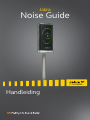 1
1
-
 2
2
-
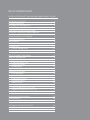 3
3
-
 4
4
-
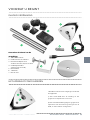 5
5
-
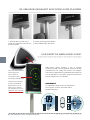 6
6
-
 7
7
-
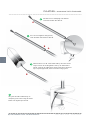 8
8
-
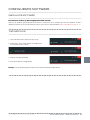 9
9
-
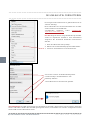 10
10
-
 11
11
-
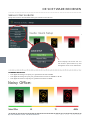 12
12
-
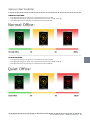 13
13
-
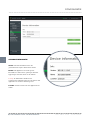 14
14
-
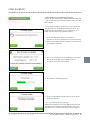 15
15
-
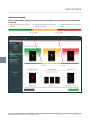 16
16
-
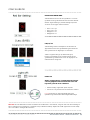 17
17
-
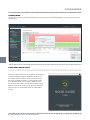 18
18
-
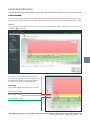 19
19
-
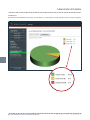 20
20
-
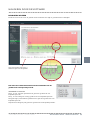 21
21
-
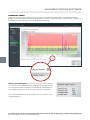 22
22
-
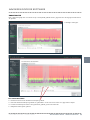 23
23
-
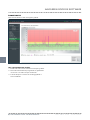 24
24
-
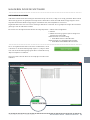 25
25
-
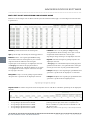 26
26
-
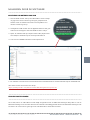 27
27
-
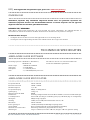 28
28
-
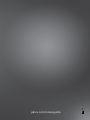 29
29